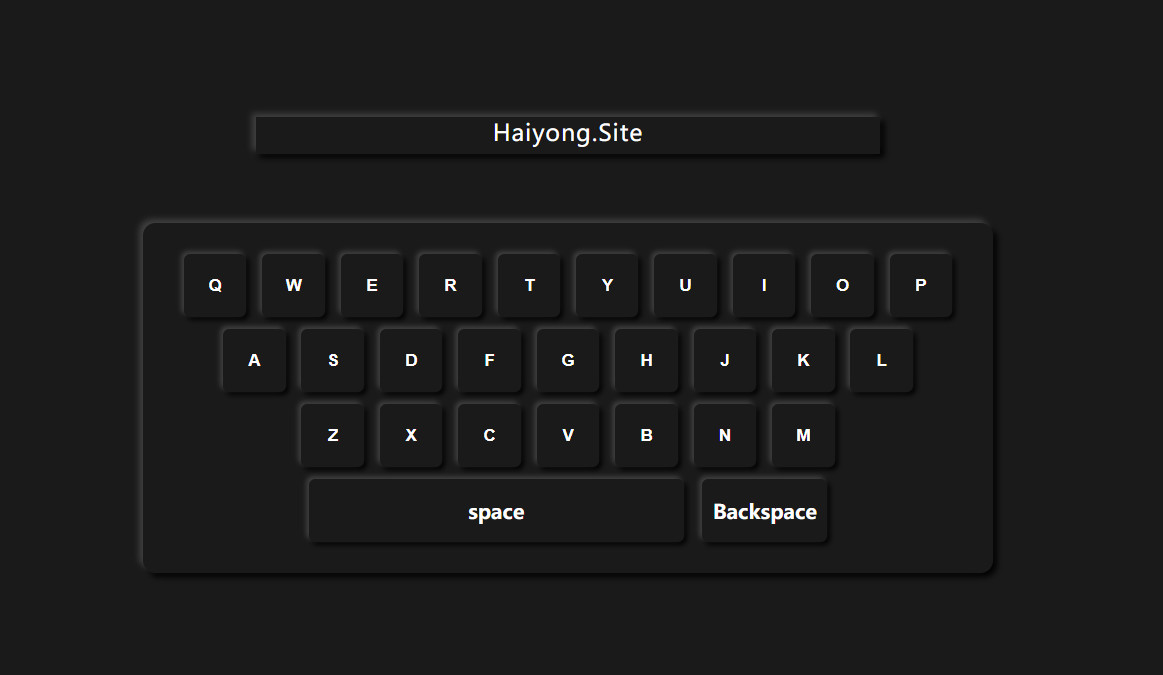目录
- 前言
- 项目基本结构
- JavaScript 虚拟键盘的显示
- 虚拟键盘的按钮
- CSS的键盘按钮设计
- 使用 JavaScript 激活虚拟键盘
前言
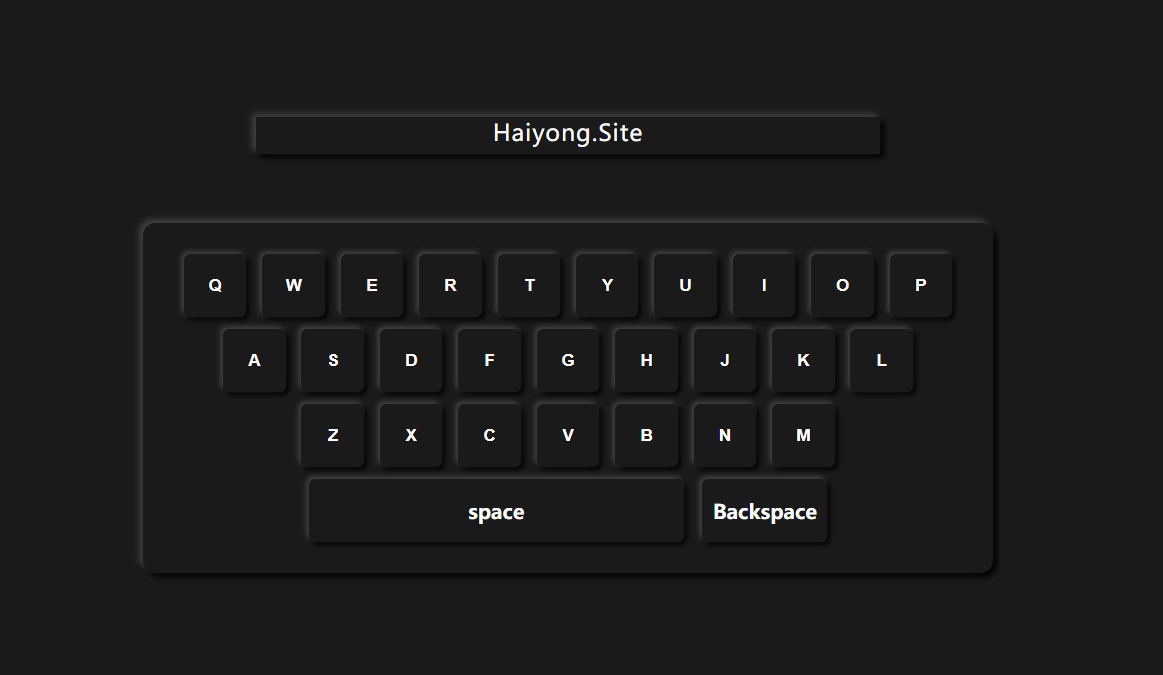
项目基本结构
目录结构如下:
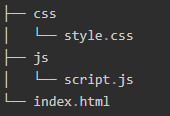
这是一个简单的 JavaScript 教程,教你如何创建JavaScript 虚拟键盘。虚拟键盘是一种屏幕输入法,如果你使用的是 Windows 操作系统,我相信你应该也使用过 Windows 中的默认虚拟键盘。
首先,我创建了一个可以看到输入字符的结果框,也就是我们可以在其中看到所有信息的显示器。此虚拟键盘上还有另一个包含许多按钮的框。包括有许多字母按钮、一个空格和一个退格。
这个现代 Javascript 虚拟键盘非常容易创建。但是为此,你需要对 HTML、CSS 和 javascript 有一个基本的了解。
JavaScript 虚拟键盘的显示
现在我已经创建了显示,这个 javascript 数字小键盘的显示宽度是 500px。由于这里使用了Neumorphism 设计,因此在显示器周围使用了阴影。
HTML
<p id="ip"></p>
CSS
| *{ | |
| padding: 0; | |
| margin: 0; | |
| box-sizing: border-box; | |
| } | |
| body{ | |
| background-color: rgb(26, 26, 26); | |
| font-family: sans-serif; | |
| } | |
| #ip{ | |
| width: 500px; | |
| min-height: 30px; | |
| box-shadow: -3px -3px 5px rgb(63, 63, 63) , 3px 3px 5px black; | |
| text-align: center; | |
| color: white; | |
| letter-spacing: 1px; | |
| position: absolute; | |
| top: 165px; | |
| left: 50%; | |
| margin: -50px auto; | |
| transform:translateX(-50%) ; | |
| font-size: 18px; | |
| text-transform: capitalize; | |
| } |
显示效果
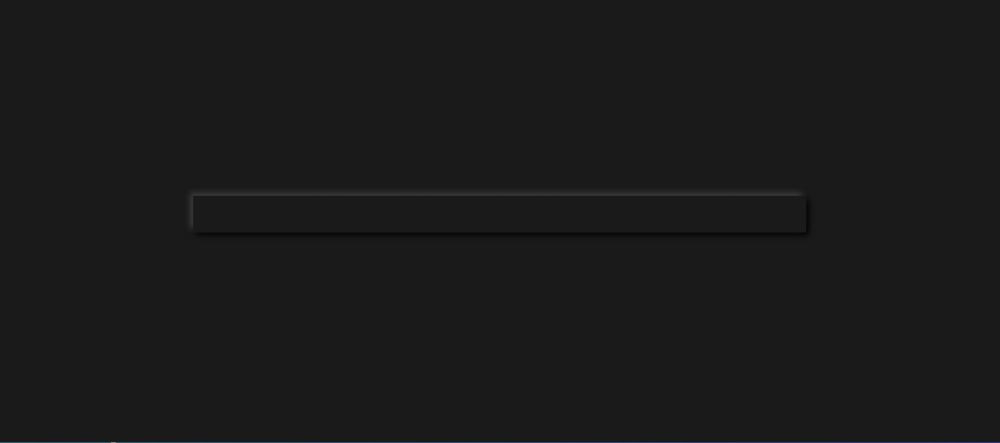
虚拟键盘的按钮
现在必须将所有按钮添加到虚拟键盘。在这里,我根据我的要求添加了一些按钮。
| <div class="keybord"> | |
| <div class="row row1"> | |
| <button>Q</button> | |
| <button>W</button> | |
| <button>E</button> | |
| <button>R</button> | |
| <button>T</button> | |
| <button>Y</button> | |
| <button>U</button> | |
| <button>I</button> | |
| <button>O</button> | |
| <button>P</button> | |
| </div> | |
| <div class="row row2"> | |
| <button>A</button> | |
| <button>S</button> | |
| <button>D</button> | |
| <button>F</button> | |
| <button>G</button> | |
| <button>H</button> | |
| <button>J</button> | |
| <button>K</button> | |
| <button>L</button> | |
| </div> | |
| <div class="row row3"> | |
| <button>Z</button> | |
| <button>X</button> | |
| <button>C</button> | |
| <button>V</button> | |
| <button>B</button> | |
| <button>N</button> | |
| <button>M</button> | |
| </div> | |
| <div class="row row4"> | |
| <div class="space" id="space">space</div> | |
| <div class="backspace" id="backspace">Backspace</div> | |
| </div> | |
| </div> |
显示效果
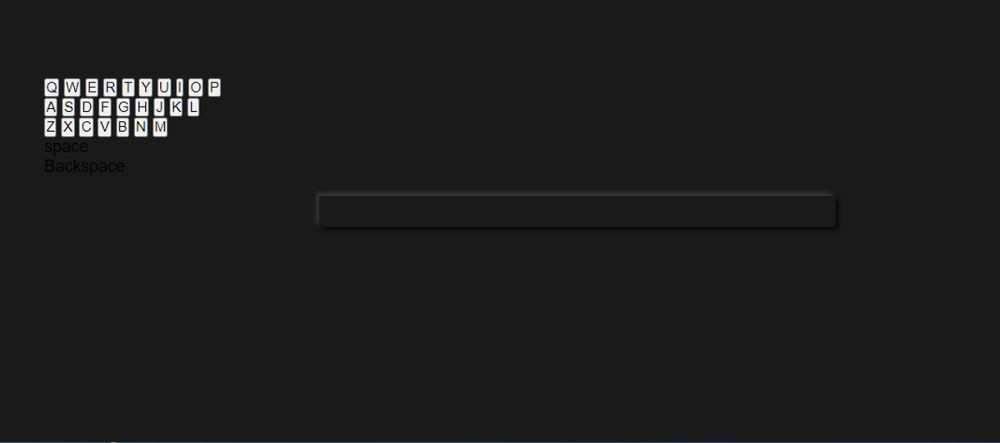
CSS的键盘按钮设计
首先,按钮的背景被赋予一个盒子的形状宽度:680 像素,每个按钮的宽度:50px,高度:50 像素.
CSS
| .keybord{ | |
| box-shadow: -3px -3px 5px rgb(63, 63, 63) , 3px 3px 5px black; | |
| width: 680px; | |
| margin:200px auto 50px; | |
| display: flex; | |
| flex-direction: column; | |
| align-items: center; | |
| padding:20px 20px; | |
| border-radius: 10px; | |
| } | |
| .row{ | |
| margin:5px ; | |
| user-select: none; | |
| } | |
| button{ | |
| width: 50px; | |
| height: 50px; | |
| font-weight: bold; | |
| margin: 0 4px; | |
| border: none; | |
| background-color: transparent; | |
| color:white; | |
| box-shadow: -2px -2px 4px rgb(63, 63, 63) , 2px 2px 4px black; | |
| border-radius: 5px; | |
| cursor: pointer; | |
| } |
显示效果
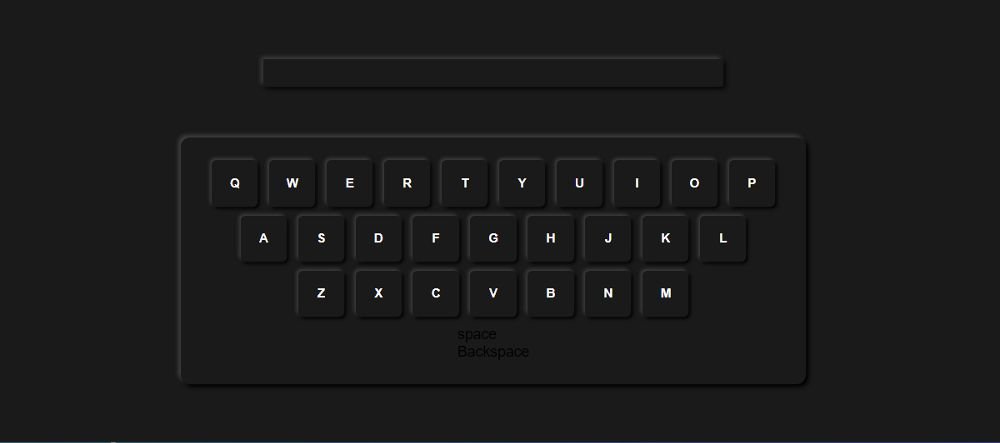
该 javascript 移动键盘 中尚未设计空格和退格按钮。我使用以下 CSS 设计了这些按钮。
| .row4 , .backspace , .space{ | |
| display: flex; | |
| align-items: center; | |
| justify-content: center; | |
| } | |
| .keybord .backspace , .space{ | |
| color: white; | |
| font-weight: bold; | |
| cursor: pointer; | |
| /* user-select: none; */ | |
| } | |
| .backspace , .space{ | |
| border-radius: 5px; | |
| box-shadow: -2px -2px 4px rgb(63, 63, 63) , 2px 2px 4px black; | |
| } | |
| .keybord .space{ | |
| width: 300px; | |
| height: 50px; | |
| } | |
| .keybord .backspace { | |
| width: 100px; | |
| height: 50px; | |
| margin-left: 15px; | |
| } |
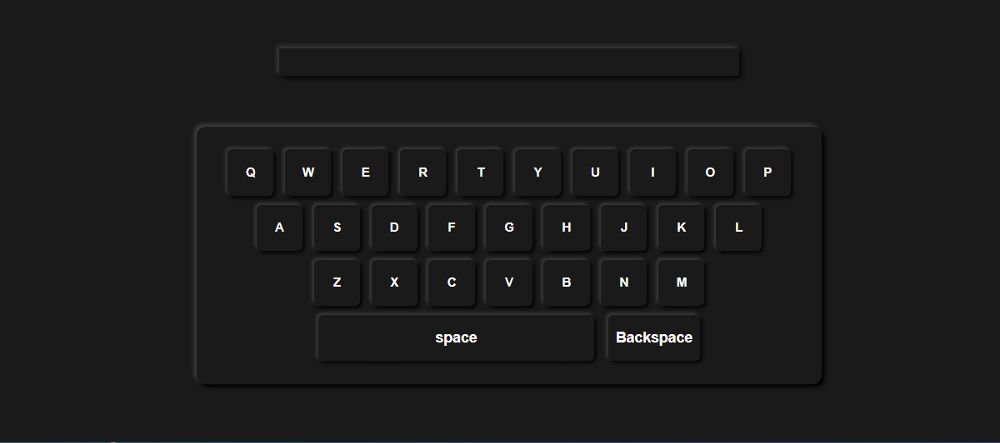
下面的 CSS 已将 onclick 效果添加到按钮中。也就是说,当您单击按钮时,按钮会发生变化。
CSS
| .keybord .active{ | |
| box-shadow:inset -2px -2px 4px rgb(63, 63, 63) , | |
| inset 2px 2px 4px black; | |
| color: yellow; | |
| } |
使用 JavaScript 激活虚拟键盘
创建了上面的屏幕虚拟键盘的设计,但是它还没有生效。首先我们确定一些 HTML 元素的常量。正如我们所知,我们不能直接在 JavaScript 中使用任何 HTML 元素。
在实现这个虚拟键盘 HTML 和 CSS 之前,让我来给大家一些信息。我们将以三种方式激活这些按钮。这意味着这个虚拟键盘可以通过鼠标、外接键盘和触摸三种方式进行控制。
| let button = document.getElementsByTagName('button') | |
| let p = document.getElementById('ip'); | |
| let space =document.getElementById('space') | |
| let Backspace = document.getElementById('backspace') |
我已安排使用下面的 JavaScript 使用外部键盘激活此虚拟键盘。这使您可以使用计算机的键盘来控制这个 javascript 虚拟键盘。
| document.body.addEventListener('keydown' , function(index){ | |
| for (let i=0 ; i <button.length ; i++) { | |
| //UpperCase() 方法返回转换为大写的字符串的值 | |
| if(button[i].innerHTML==index.key.toUpperCase()){ | |
| button[i].classList.add('active') | |
| }; | |
| } | |
| //innerHTML 属性是文档对象模型的一部分 | |
| p.innerHTML+=index.key | |
| if(index.key=='Backspace'){ | |
| p.innerHTML=p.innerHTML.slice(0 , -10) | |
| } | |
| }) | |
| document.body.addEventListener('keyup' , function(index){ | |
| for(let j=0 ; j<button.length ; j++){ | |
| if(button[j].innerHTML == index.key.toUpperCase()){ | |
| button[j].classList.remove('active') | |
| } | |
| } | |
| }) |
现在您必须用鼠标执行按钮。这意味着您可以使用鼠标手动单击这些按钮,并且可以在信息结果框中找到该按钮。
| for(let x of button){ | |
| //当用户按下鼠标按钮时发生 MouseDown | |
| x.addEventListener('mousedown' , function(){ | |
| x.className='active' | |
| p.innerHTML+=x.innerHTML | |
| }) | |
| } | |
| //MouseUp 在用户释放鼠标按钮时发生 | |
| for(let y of button){ | |
| y.addEventListener('mouseup' , function(){ | |
| y.className='' | |
| }) | |
| } | |
| space.addEventListener('mousedown',function(){ | |
| space.classList.add('active') | |
| p.innerHTML+=" " | |
| }) | |
| space.addEventListener('mouseup',function(){ | |
| space.classList.remove('active') | |
| }) | |
| function back(){ | |
| Backspace.className+=' active' | |
| p.innerHTML=p.innerHTML.slice(0 , -1) | |
| } | |
| //onmousedown 属性在元素上按下鼠标按钮时触发 | |
| Backspace.onmousedown=back | |
| //当用户在元素上释放鼠标按钮时发生 onmouseup 事件 | |
| Backspace.onmouseup=function(){ | |
| Backspace.classList.remove('active') | |
| } |
现在是时候为触摸屏实现这个简单的虚拟键盘了。这使您可以通过移动设备控制此数字键盘。
| for(let x of button){ | |
| //touchstart 事件在用户触摸元素时发生 | |
| x.addEventListener('touchstart' , function(){ | |
| x.className='active' | |
| }) | |
| } | |
| for(let y of button){ | |
| //当用户将手指从元素上移开时发生 touchend 事件 | |
| y.addEventListener('touchend' , function(){ | |
| space.classList.remove('active') | |
| }) | |
| } | |
| space.addEventListener('touchstart',function(){ | |
| space.classList.add('active') | |
| }) | |
| space.addEventListener('touchend',function(){ | |
| space.classList.remove('active') | |
| }) | |
| Backspace.addEventListener('touchstart',function(){ | |
| Backspace.className+=' active' | |
| }) | |
| Backspace.addEventListener('touchend',function(){ | |
| Backspace.classList.remove('active') | |
| }) |
上面我们以三种方式激活了这个虚拟屏幕键盘。请评论您如何喜欢这个虚拟键盘组件。可以在文末的下载按钮获取 JavaScript 虚拟键盘的源码。